K
Khách
Hãy nhập câu hỏi của bạn vào đây, nếu là tài khoản VIP, bạn sẽ được ưu tiên trả lời.
Các câu hỏi dưới đây có thể giống với câu hỏi trên
NT
1

22 tháng 9 2016
bạn tìm nút Print Screen/ Sys Rq trên màn hình nhấn vào để chụp
NM
0


L
15 tháng 5 2018
Tool Là Gì?
Mỗi GeoGebra View cung cấp một Toolbar (thanh công cụ) cùng một Tool (công cụ) cụ thể cho View mà bạn đang làm việc. Để kích hoạt một Tool, chỉ cần click chọn nút hiển thị biểu tượng tương ứng.
Cách sử dụng công cụ Circle with Center through Point
Để sử dụng công cụ này, bạn tìm biểu tượng  trên thanh công cụ của GeoGebra
Bước 1: Chọn công cụ Circle with Center through Point từ thanh công cụ Graphics View.
Bước 2: Click 2 lần vào Graphics View để tạo một vòng tròn.
Lưu ý: Cú click chuột đầu để xác định tâm vòng tròn, cú click chuột thứ 2 để xác định bán kính.
Bước 3: Chọn công cụ Move
trên thanh công cụ của GeoGebra
Bước 1: Chọn công cụ Circle with Center through Point từ thanh công cụ Graphics View.
Bước 2: Click 2 lần vào Graphics View để tạo một vòng tròn.
Lưu ý: Cú click chuột đầu để xác định tâm vòng tròn, cú click chuột thứ 2 để xác định bán kính.
Bước 3: Chọn công cụ Move  và kéo các điểm để thay đổi kích thước hoặc vị trí vòng tròn.
Toolbox Là Gì?
Các Tool trong GeoGebra được phân loại và sắp xếp trong Toolbox, có chứa các Tool tương tự hoặc các Tool để tạo cùng một đối tượng. Mở Toobox bằng cách click chuột vào phần dưới nút Tool và chọn một Tool trên danh sách hiển thị trên màn hình.
Cách sử dụng công cụ Segment trong Toolboxes
Trước hết để mở công cụ này, bạn tìm biểu tượng
và kéo các điểm để thay đổi kích thước hoặc vị trí vòng tròn.
Toolbox Là Gì?
Các Tool trong GeoGebra được phân loại và sắp xếp trong Toolbox, có chứa các Tool tương tự hoặc các Tool để tạo cùng một đối tượng. Mở Toobox bằng cách click chuột vào phần dưới nút Tool và chọn một Tool trên danh sách hiển thị trên màn hình.
Cách sử dụng công cụ Segment trong Toolboxes
Trước hết để mở công cụ này, bạn tìm biểu tượng  trên thanh công cụ
Bước 1: Tìm công cụ Segment trong Toolboxes.
Bước 2: Click Graphics View
trên thanh công cụ
Bước 1: Tìm công cụ Segment trong Toolboxes.
Bước 2: Click Graphics View  để tạo 2 điểm và tạo phân đoạn giữa các điểm này.
Bước 3: Chọn công cụ Move
để tạo 2 điểm và tạo phân đoạn giữa các điểm này.
Bước 3: Chọn công cụ Move  và kéo các điểm để thay đổi kích thước hoặc vị trí phân đoạn.
Tooltip Là Gì?
Khi bạn lựa chọn một Tool, trên màn hình sẽ hiển thị Tooltip giải thích các sử dụng Tool như thế nào.
Gợi ý: Lựa chọn Tooltip để mở trang web trợ giúp cho Tool mà bạn chọn.
Ví dụ: Để xem cách sử dụng công cụ Polygon bạn thực hiện theo các bước dưới đây:
Bước 1: Chọn công cụ Polygon
và kéo các điểm để thay đổi kích thước hoặc vị trí phân đoạn.
Tooltip Là Gì?
Khi bạn lựa chọn một Tool, trên màn hình sẽ hiển thị Tooltip giải thích các sử dụng Tool như thế nào.
Gợi ý: Lựa chọn Tooltip để mở trang web trợ giúp cho Tool mà bạn chọn.
Ví dụ: Để xem cách sử dụng công cụ Polygon bạn thực hiện theo các bước dưới đây:
Bước 1: Chọn công cụ Polygon  trên thanh công cụ
Bước 2: Đọc kỹ Tooltip.
Bước 3: Xem và tìm cách sử dụng công cụ để tạo hình tam giác.
Trên đây là cách sử dụng GeoGebra cơ bản. Nắm được cách sử dụng GeoGebra, bạn có thể sử dụng phần mềm một cách chuyên nghiệp, hỗ trợ trong việc giảng dạy cũng như học tập của mình.
Sử dụng GeoGebra, bạn có thể vẽ nhiều hình thể mong muốn như hình vuông, hình bình hành, hình tròn ...
trên thanh công cụ
Bước 2: Đọc kỹ Tooltip.
Bước 3: Xem và tìm cách sử dụng công cụ để tạo hình tam giác.
Trên đây là cách sử dụng GeoGebra cơ bản. Nắm được cách sử dụng GeoGebra, bạn có thể sử dụng phần mềm một cách chuyên nghiệp, hỗ trợ trong việc giảng dạy cũng như học tập của mình.
Sử dụng GeoGebra, bạn có thể vẽ nhiều hình thể mong muốn như hình vuông, hình bình hành, hình tròn ...


17 tháng 9 2021
| Trong Microsoft Excel... | Trong Google Trang tính... |
|---|---|
| Cộng tác trong Excel dành cho web | Cộng tác trong Trang tính theo thời gian thực |
| Chia sẻ bằng Excel dành cho web hoặc bảng tính được chia sẻ | Chia sẻ trực tiếp từ Trang tính |
| Lưu tự động bằng SharePoint hoặc OneDrive | Lưu tự động vào Drive |
| Quản lý các phiên bản bằng Lịch sử hoặc Lịch sử phiên bản trong OneDrive | Quản lý phiên bản bằng lịch sử phiên bản |
| Thêm công thức và sử dụng tính năng tự động hoàn thành công thức để nhận nội dung đề xuất | Thêm công thức và sử dụng nội dung đề xuất công thức xuất hiện khi bạn nhập văn bản |
| Ghi macro hoặc sử dụng VBE | Ghi macro hoặc sử dụng Google Apps Script |
| Tạo bộ lọc | Tạo bộ lọc và chế độ xem bộ lọc |
| Chèn các bảng tổng hợp đề xuất hoặc tạo một bảng theo cách thủ công | Tạo các bảng tổng hợp theo cách thủ công hoặc tự động nhờ tính năng Khám phá |
| Tạo biểu đồ theo cách thủ công | Tạo biểu đồ theo cách thủ công hoặc tự động nhờ tính năng Khám phá |
| Đặt thông báo trong OneDrive | Đặt thông báo trong Trang tín |
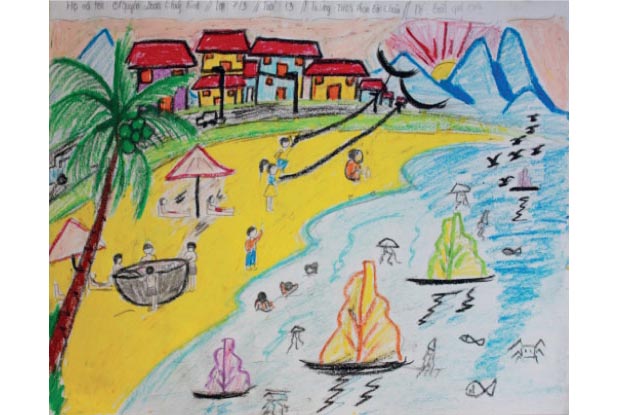


 Mk đang cần gấp giúp vs ạ!!!
Mk đang cần gấp giúp vs ạ!!!
Xem cách vẽ hình tam giác cân, hình thoi, hình tam giác đều trên phần mềm GeoGeBra tại đây.